کار در یک اتاق که دو یا چند رایانه در آن وجود دارد ، به طور دوره ای لازم است داده ها بین آنها رد و بدل شود. تبادل پرونده با استفاده از رسانه های خارجی یا ارتباطات بی سیم چندان راحت نیست و زمان زیادی می برد. مناسب ترین راه یک شبکه محلی است. هنگامی که آن را داشتید ، به اشتراک گذاری پرونده های شما یک نسیم است. شما باید یک پوشه مشترک ایجاد کنید.
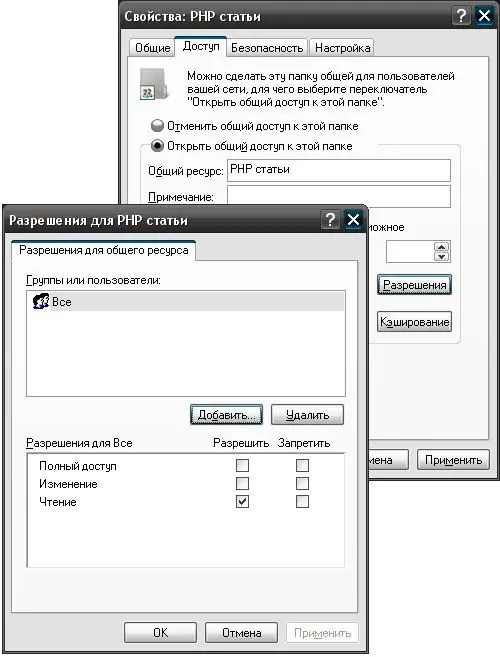
ضروری
رایانه شخصی
دستورالعمل ها
مرحله 1
اول از همه ، به بخش "تنظیمات امنیتی محلی" می رسید. سپس پوشه Local Policies را باز کرده و سپس زیر پوشه User Rights Assignment را باز کنید. اکنون در سمت راست خط "دسترسی ممنوع به کامپیوتر از شبکه" را پیدا کرده ، روی آن کلیک کرده و با انتخاب "مهمان" ، "حذف" را کلیک کنید.
گام 2
سپس خط "دسترسی به رایانه از شبکه" را باز کرده و "افزودن کاربر یا گروه" را کلیک کنید ، سپس به "پیشرفته" ، سپس به "جستجو" بروید. سپس "مهمان" را پیدا کنید ، همه چیز را تأیید کنید.
مرحله 3
بعد ، به پوشه "تنظیمات امنیتی" بروید ، سپس به "حسابها: وضعیت حساب مهمان" بروید و آن را باز کنید. بعد ، همه چیز را روشن کنید.
مرحله 4
در مرحله بعدی ، باید یک رمز عبور برای حساب "مهمان" تنظیم کنید. این مسیر را دنبال کنید (My Computer Management Local Users and Groups Users). "مهمان" را انتخاب کنید و یک رمز عبور تنظیم کنید.
مرحله 5
اکنون دسترسی به پوشه را تنظیم کنید. برای انجام این کار ، در ویژگی های این پوشه ، یک علامت در مقابل "به اشتراک گذاشتن این پوشه" قرار دهید و یک بار در "جستجو" (مجوزها افزودن جستجوی پیشرفته) "مهمان" را پیدا کردیم ، روی آن کلیک کنید ، تأیید کنید و تمام.
مرحله 6
اشتراک گذاری تقریباً تنظیم شده است ، فقط در پایین آن باقی مانده است تا مشخص شود چه کاری می تواند در داخل پوشه مشترک انجام شود - بخوانید یا تغییر دهید. همانطور که مشاهده کردید ، فرآیند تبادل پرونده بین کامپیوترها با استفاده از یک شبکه محلی کار دشواری نیست ، فقط باید این الگوریتم را دنبال کنید.






